Vous souhaitez transformer vos vidéos préférées en chefs-d'œuvre audio ? Peu importe qu'il s'agisse d'une bande-son captivante, d'un dialogue mémorable ou d'effets sonores ; Audacity est là pour vous aider à extraire l'audio des vidéos en toute simplicité.
C'est un outil incroyable qui offre un moyen de capturer les sons que vous aimez, ce qui en fait un incontournable pour les créateurs et les passionnés de musique. Intéressant, n'est-ce pas ?
Eh bien, dans cet article, nous vous aiderons à découvrir comment Audacity extrait l'audio d'une vidéo. De plus, nous vous proposons une alternative étonnante pour faire disparaître tous vos soucis. Alors n'attendez plus, lisez cet article pour découvrir tout ce dont vous avez besoin !
Dans cet article
Extraire l'audio d'une vidéo : à quel point c'est bénéfique !
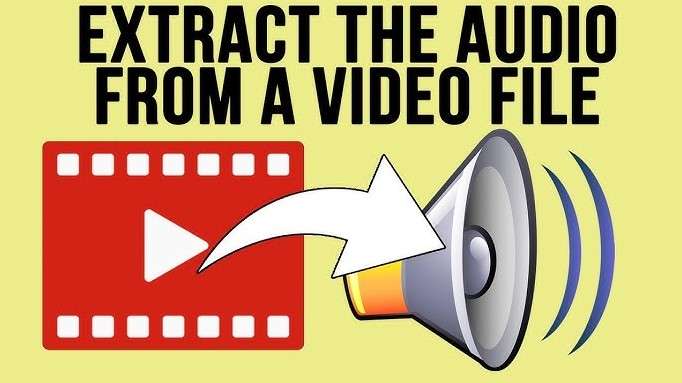
Avant de découvrir comment extraire l'audio des vidéos à l'aide d'Audacity, savez-vous ce que vous pouvez faire avec un audio extrait et à quel point cela peut être bénéfique ?
- Réutilisation du contenu : elle permet au créateur de réutiliser du contenu vidéo existant pour des podcasts, des livres audio ou la radio, en optimisant son contenu.
- Accessibilité améliorée : l'audio extrait peut bénéficier à l'accessibilité pour les personnes malentendantes en ayant la possibilité d'une transcription tout en écoutant la partie audio.
- Focus sur la qualité audio : offre aux techniciens audio un moyen efficace de filtrer différentes fréquences pour garantir un mixage audio de haute qualité.
- Montage plus facile : réduit les tâches effectuées au montage dans les situations où les utilisateurs trouvent que les visuels vidéo compliquent leur travail.
- Étude et recherche : il est très bénéfique pour les étudiants ou les chercheurs qui souhaitent écouter des conférences ainsi que des entretiens ou tout autre matériel pendant d'autres tâches à main.
Comment extraire l'audio d'une vidéo avec Audacity ?

Audacity est un outil d'édition audio puissant et open source. La plupart des gens l'utilisent comme enregistreur audio, éditeur, extracteur audio gratuit pour les fichiers vidéo et mixeur pour combiner plusieurs pistes audio.
Les utilisateurs peuvent enregistrer la voix avec Audacity via un microphone ou une table de mixage, ou ils peuvent importer des enregistrements à partir d'autres supports par numérisation. L'outil dispose d'une fonctionnalité de superposition supplémentaire, ce qui signifie que les utilisateurs peuvent enregistrer plusieurs pistes à la fois. Il dispose d'options d'édition de base telles que le découpage, la copie, le collage et la suppression de sections, ainsi que l'ajout d'effets à l'audio tels que la réverbération, l'égalisation de l'audio ou la suppression du bruit statique.
Cependant, l'extraction audio de MP4 dans Audacity ne peut pas fonctionner sans installer FFmpeg sur le PC. Cette nouvelle bibliothèque ajoute la possibilité d'importer et d'exporter différents formats de fichiers audio, ce qui rend cet outil encore plus utile. L'une des options les plus attrayantes est la disponibilité de nombreux formats audio : WAV, AIFF et MP3.
Il est maintenant temps de mentionner son guide étape par étape pour extraire l'audio d'une vidéo avec Audacity.
Étape 1 : Téléchargez Audacity sur votre PC, puis lancez-le et ouvrez-le. Accédez ensuite à Fichier > Ouvrir.
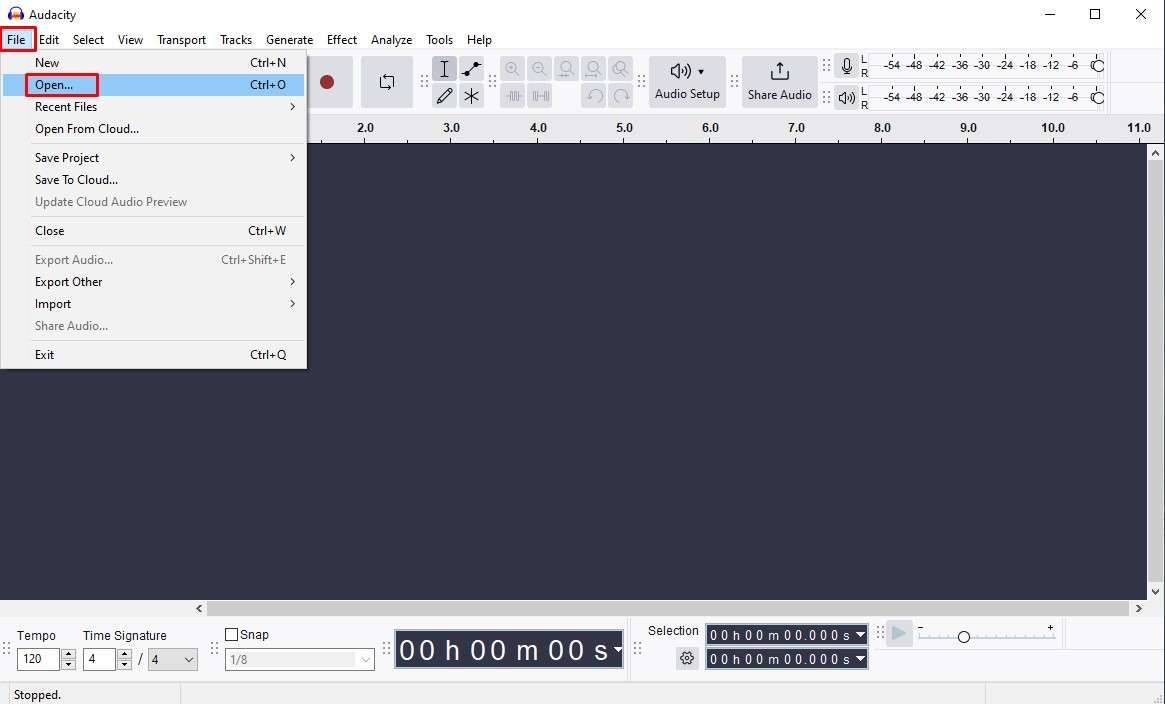
Étape 2 : Après avoir importé la vidéo, accédez à nouveau à Fichier > Ouvrir. Exporter l'audio.
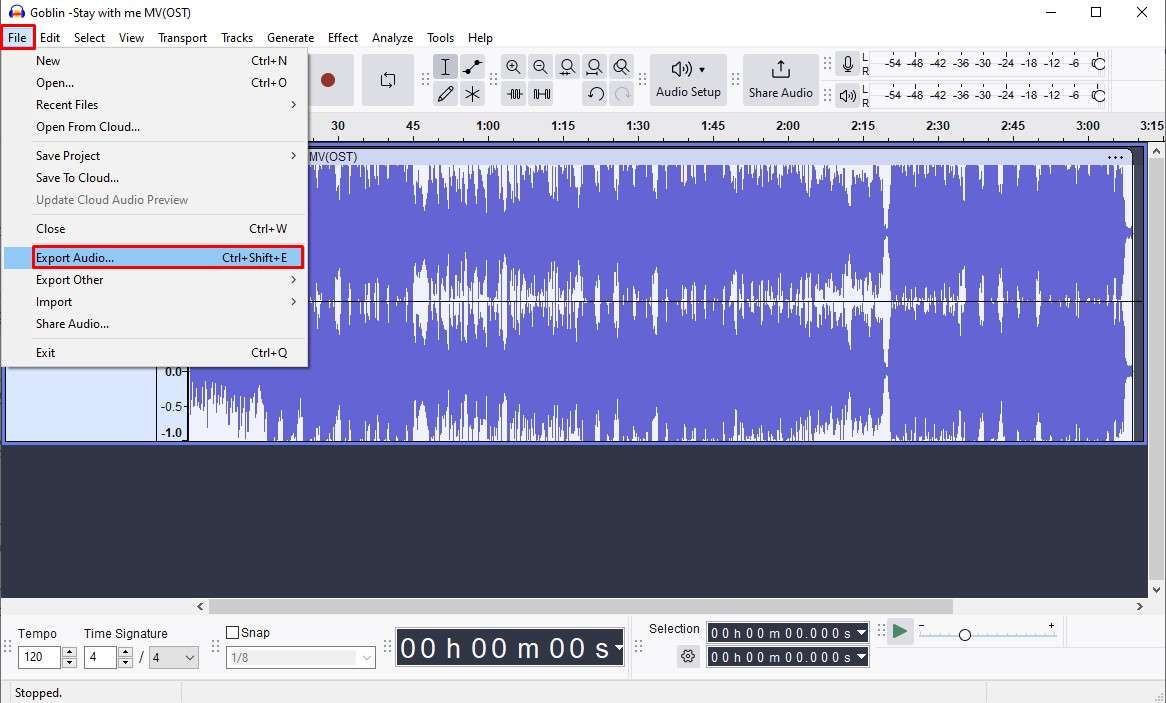
Étape 3 : Cliquez ensuite sur l'option Exporter vers l'ordinateur.
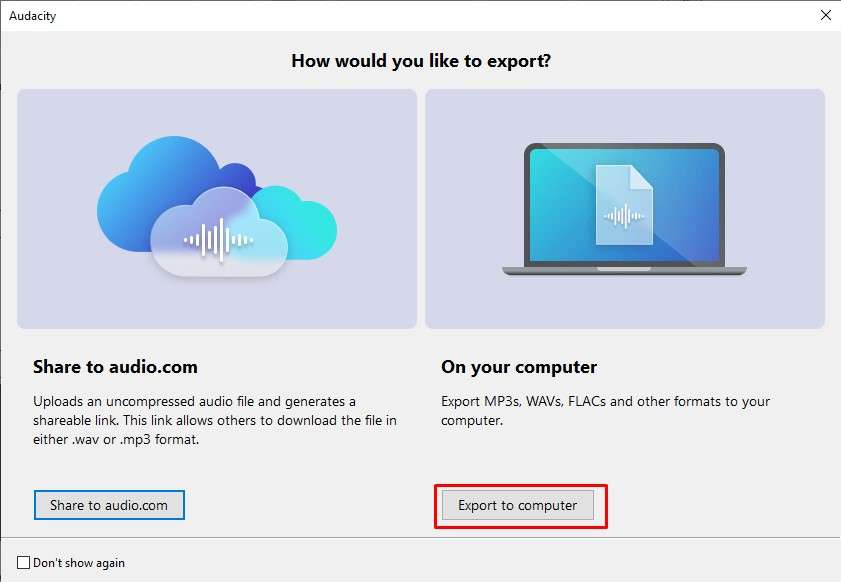
Étape 4 : Modifiez le format audio selon vos besoins et cliquez sur l'option Exporter pour enregistrer les modifications.
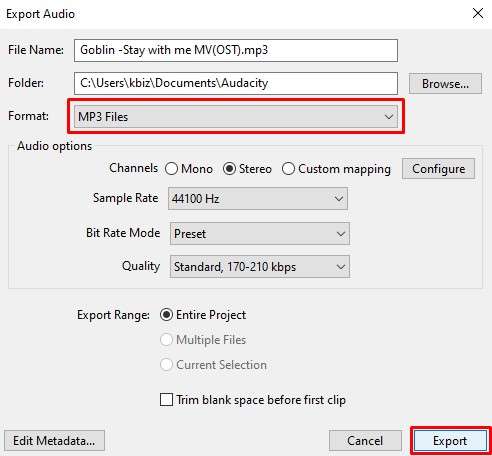
Ici, vous pouvez modifier la qualité de l'audio si vous le souhaitez.
Comment extraire l'audio d'une vidéo à l'aide d'une alternative à Audacity ?
Bien que vous puissiez extraire l'audio d'un fichier MP4 à l'aide d'Audacity, cette fonction comporte des limitations qui peuvent augmenter votre charge de travail et ralentir le processus. Découvrez quelles sont ces limitations :
- Initiation complexe : pour utiliser Audacity pour extraire l'audio d'une vidéo, vous devez d'abord installer FFmpeg, ce qui peut constituer un obstacle pour les non-initiés. De plus, cette étape supplémentaire peut décourager les utilisateurs d'utiliser Audacity.
- Courbe d'apprentissage et compatibilité des fichiers : la courbe d'apprentissage peut frustrer les utilisateurs occasionnels qui souhaitent uniquement extraire rapidement l'audio. En ce qui concerne FFmpeg, il prend en charge les formats populaires tels que MP4, mais les utilisateurs peuvent rencontrer des problèmes de compatibilité avec des types de fichiers moins courants.
- Fonctionnalités d'édition limitées : Bien qu'Audacity puisse extraire l'audio d'une vidéo, il manque encore de fonctionnalités avancées qui peuvent compliquer le flux de travail.
Compte tenu de ces limitations, les utilisateurs sont toujours à la recherche d'une alternative plus simple et plus efficace pour extraire l'audio. Nous présentons ici Wondershare Filmora ! C'est l'un des outils de montage vidéo les plus simples du marché, pour lequel aucune expertise technique n'est requise.
Pourquoi Filmora est l'alternative Comment extraire l'audio des vidéos avec Audacity ?
- Extraction audio directe : grâce à cela, vous pouvez extraire directement l'audio d'un fichier vidéo sans avoir besoin de logiciels ou de plugins supplémentaires.
- Large Compatibilité des formats : il prend en charge divers formats vidéo, notamment MP4, MOV, AVI, etc. Cela signifie que vous pouvez travailler avec n'importe quel fichier vidéo sans vous soucier des problèmes de compatibilité.
- Fonctionnalités d'édition intégrées : Filmora fournit également des outils d'édition robustes pour une personnalisation plus poussée. Vous pouvez facilement ajuster les niveaux audio, ajouter des effets ou même combiner plusieurs pistes audio avant l'exportation. Cette fonctionnalité tout-en-un permet de gagner du temps et d'améliorer la productivité.
- Disponibilité multiplateforme : comme elle est disponible pour Windows, Mac, iOS et Android, elle est accessible aux utilisateurs sur différents systèmes d'exploitation.
- Fonctionnalités basées sur l'IA : elle offre également de nombreuses fonctionnalités d'édition audio basées sur l'IA, telles qu'un débruiteur audio, un amplificateur de voix, un changeur de voix, un générateur de voix et un générateur de musique de fond pour améliorer la qualité audio.
Assez étonnant, non ? Eh bien, ce n'est pas encore suffisant ; nous avons quelque chose de plus que cela. Nous mentionnons un guide étape par étape sur la façon dont il extrait l'audio d'une vidéo.
Comment extraire l'audio des vidéos avec Wondershare Filmora ?
Étape 1 : Tout d'abord, téléchargez la dernière version de Wondershare Filmora et lancez-la sur votre appareil. Ouvrez-le ensuite et accédez à l'option Nouveau projet .
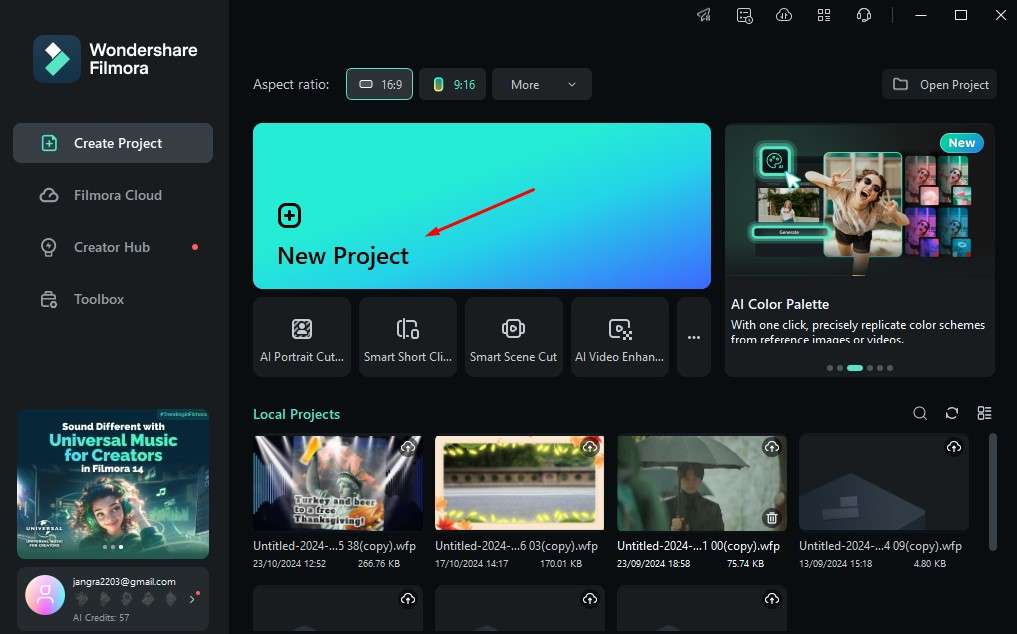
Étape 2 : Pour importer la vidéo dont vous souhaitez extraire l'audio, cliquez sur l'option Importer.
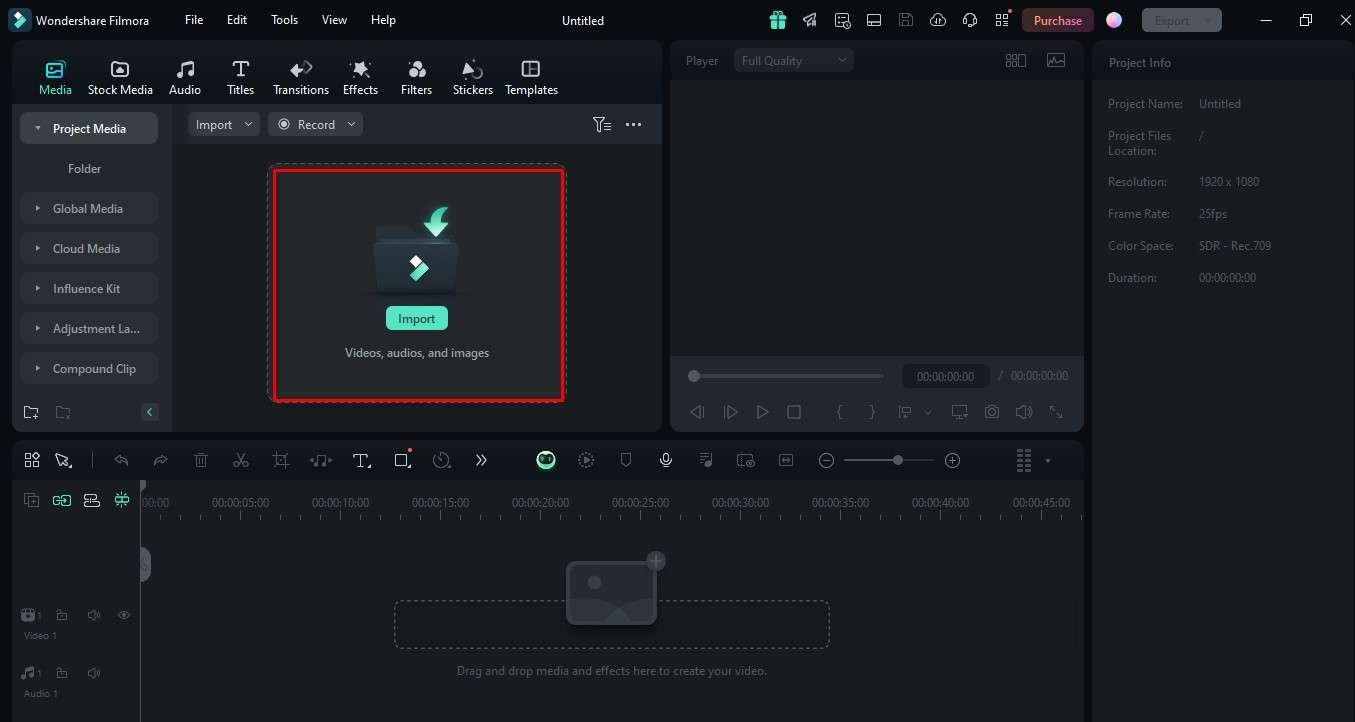
Étape 3 : Faites glisser et déposez la vidéo dans le montage interface.
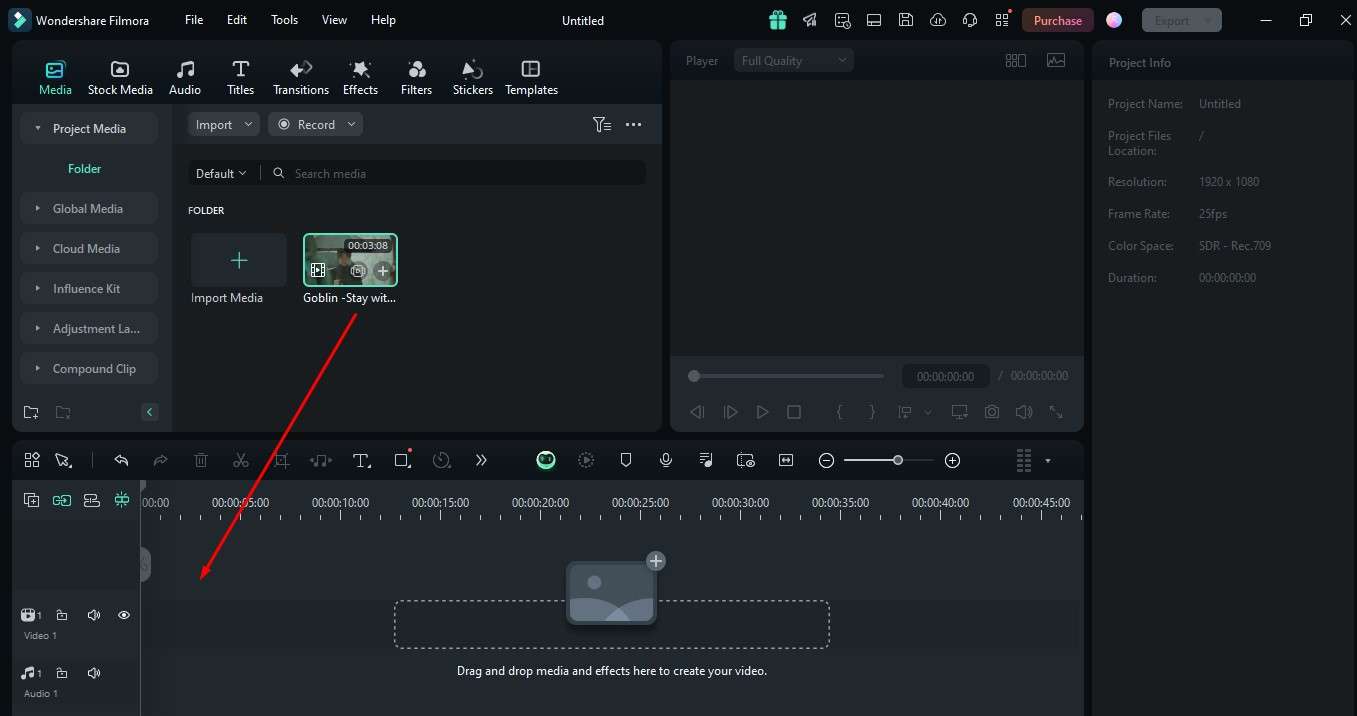
Étape 4 : Une fois que vous avez placé la vidéo dans l'interface de montage, faites simplement un clic droit dessus et sélectionnez l'option Détacher l'audio pour extraire l'audio.
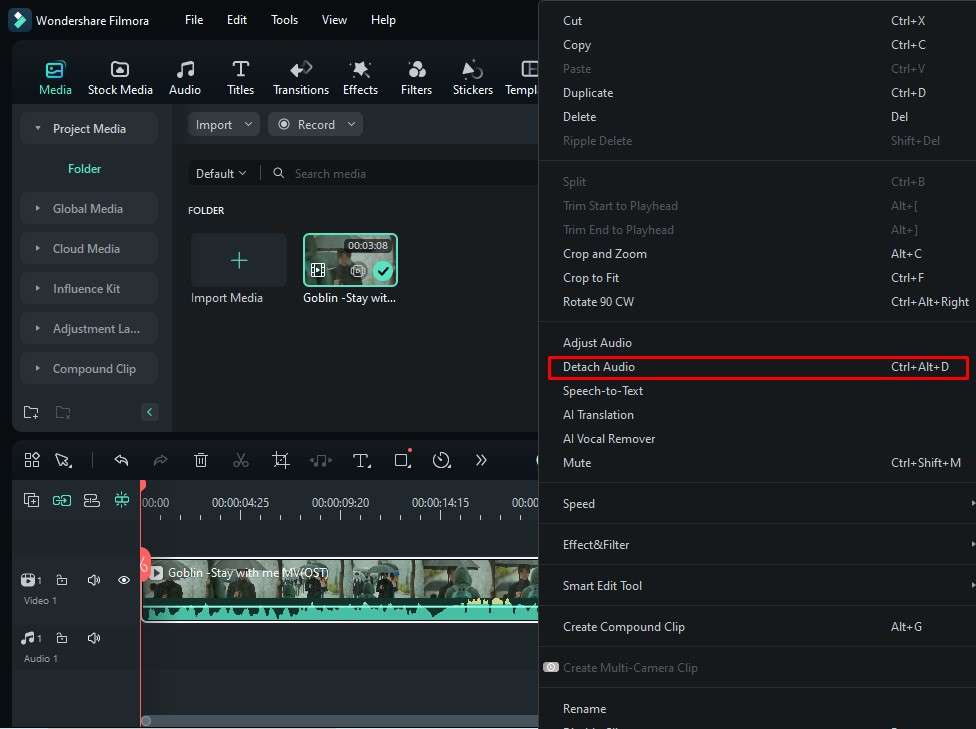
Étape 5 : Après avoir extrait l'audio, faites à nouveau un clic droit sur la vidéo et sélectionnez l'option Supprimer.
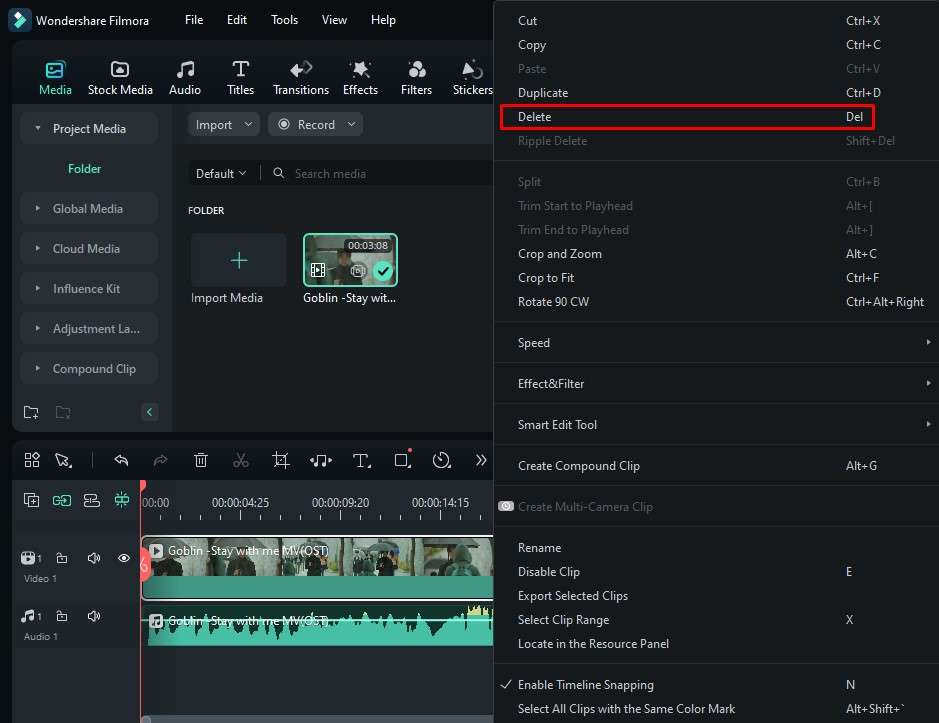
Étape 6 : Ici, vous pouvez personnaliser l'audio tout en optant pour les options comme indiqué dans l'image.
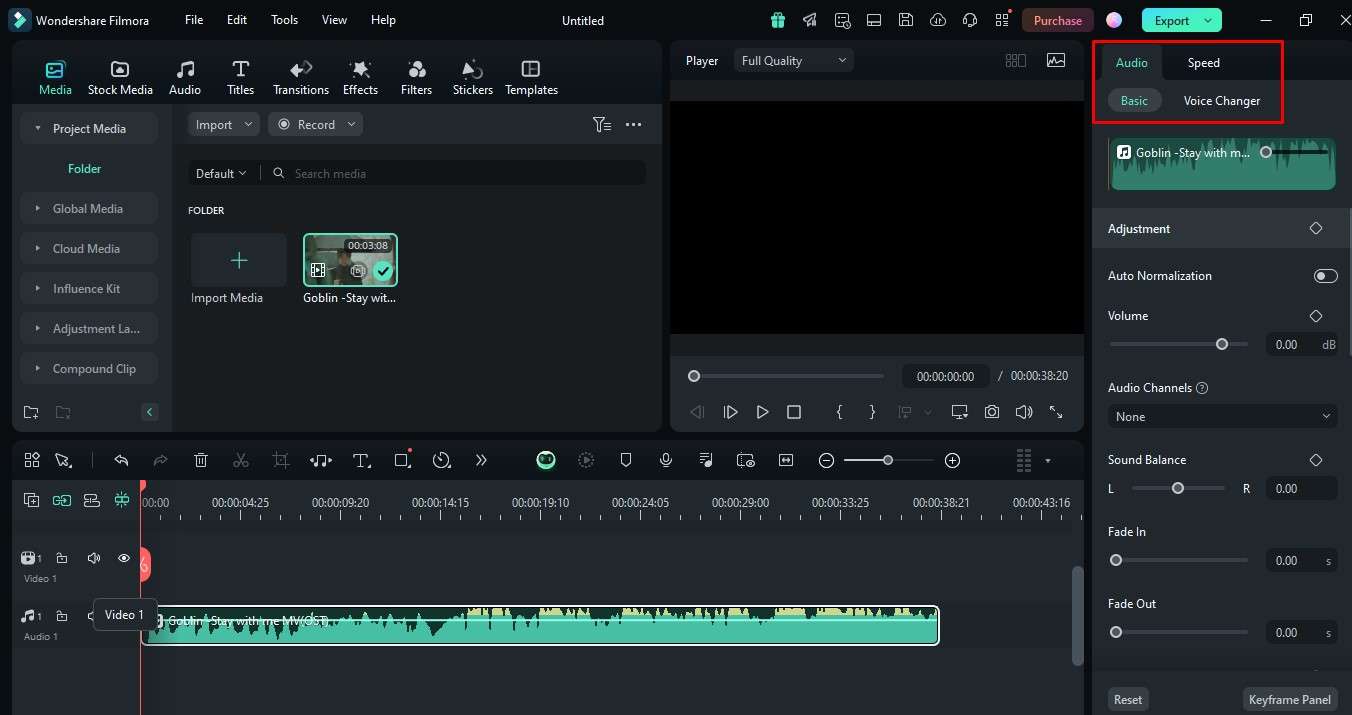
Étape 7 : Une fois votre tâche d'édition audio terminée, cliquez sur l'option Exporter pour enregistrer les modifications.
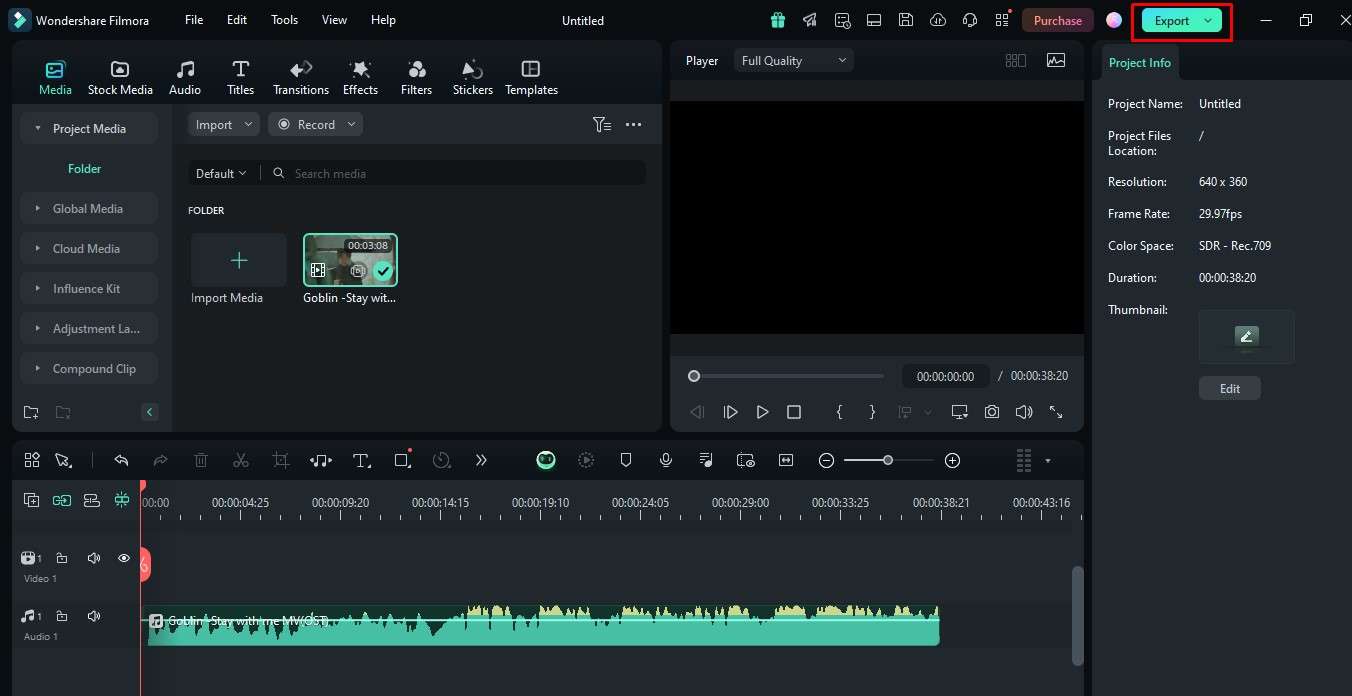
Étape 8 : Une fenêtre contextuelle apparaîtra une fois que vous aurez cliqué sur Exporter option. Ici, vous pouvez modifier le format et cliquez à nouveau sur l'option Exporter pour finaliser les modifications.
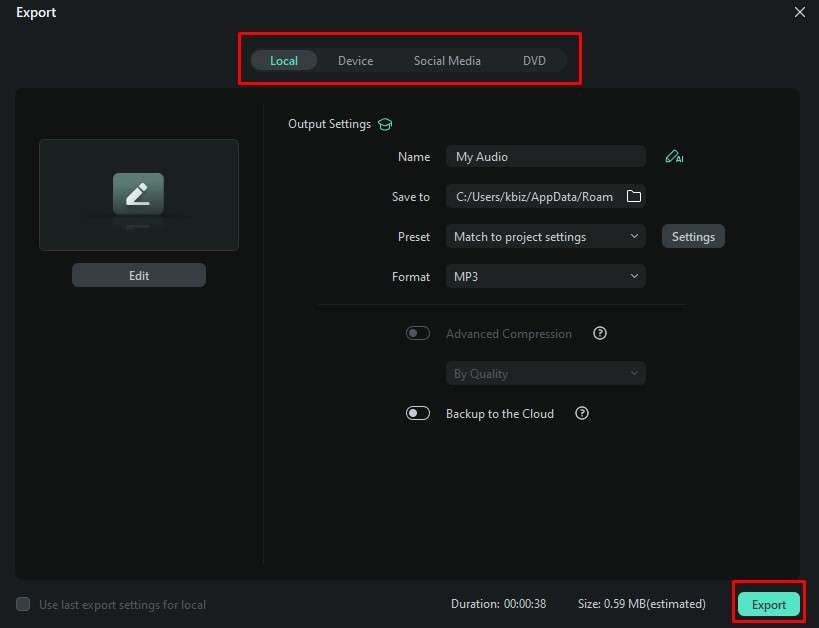
Vous pouvez également partager directement votre audio sur des plateformes de médias sociaux telles que YouTube, TikTok et Vimeo.
Assez simple, n'est-ce pas ? Il suffit de télécharger Wondershare Filmora pour extraire l'audio des vidéos sans aucun problème.
- Extraire l'audio des vidéos en quelques clics.
- Vaste gamme d'effets vidéo/audio et créatifs actifs.
- Une IA puissante pour une création de contenu sans effort.
- Intuitif, professionnel mais adapté aux débutants.
- Fonctionne sur Mac, Windows, iOS et Android.
Si vous êtes curieux de savoir comment extraire l'audio de vidéos sur mobile, consultez nos meilleures applications d'extraction audio vidéo.
Conclusion
Si vous avez hâte d'extraire l'audio d'une vidéo avec Audacity, cela peut fonctionner pour vous. Cependant, il comporte toujours des limitations telles qu'une configuration complexe, des courbes d'apprentissage abruptes et des problèmes de compatibilité. Nous avons donc recommandé son alternative, Wondershare Filmora. Il s'agit d'un logiciel de montage vidéo intuitif qui effectue ces tâches en un rien de temps. De plus, il prend en charge divers formats, contrairement à Audacity, qui dispose de fonctions d'édition intégrées et peut être utilisé sans dépenser un seul centime. Ces caractéristiques en font un choix idéal pour les débutants comme pour les professionnels.
Alors, pourquoi perdez-vous votre temps ? Il vous suffit de visiter son site officiel et d'explorer tout ce qui le concerne !
FAQ
-
Puis-je extraire l'audio d'une vidéo à l'aide d'Audacity ?
Oui, vous pouvez extraire l'audio de fichiers vidéo à l'aide d'Audacity, mais vous aurez besoin d'un outil supplémentaire comme FFmpeg pour faciliter le processus. -
Comment extraire l'audio d'un fichier MP4 à l'aide d'Audacity ?
Pour extraire l'audio d'un fichier MP4, assurez-vous d'abord que FFmpeg est installé. Ouvrez Audacity, allez dans Fichier > Ouvrir. Allez à nouveau dans Fichier > Exporter l'audio et enregistrer l'audio au format MP3. -
Audacity peut-il supprimer l'audio d'une vidéo ?
Non, Audacity ne peut pas supprimer directement l'audio des fichiers vidéo, mais vous pouvez extraire l'audio. Cependant, l'utilisation de Wondershare Filmora peut vous faciliter la tâche. Voici les étapes à suivre :- Téléchargez et installez Filmora sur votre ordinateur.
- Importez la vidéo > Ajoutez-le à la chronologie.
- Cliquez avec le bouton droit sur la vidéo > Détacher l'audio >Sélectionnez l'audio détaché > Supprimez-le.




 Sécurité 100 % vérifiée | Aucun abonnement requis | Aucun logiciel malveillant
Sécurité 100 % vérifiée | Aucun abonnement requis | Aucun logiciel malveillant
